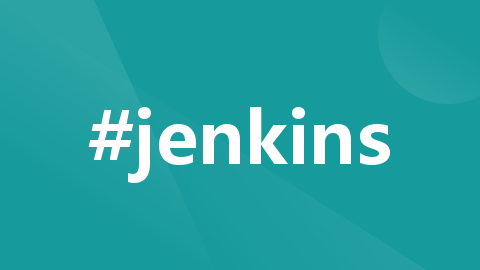
在Docker中部署Jenkins自动化部署Java项目
本文章将使用Maven,JDK,Dokcer,Git等环境,请在观看该文章前部署准备好,后续将通过Docker安装Jenkins容器,并通过Jenkins容器来自动化通过Git拉取项目最新代码进行构建,并将项目打包成Jar包在服务器上部署,从而达到一键式自动化部署。
简介
本文章将使用Maven,JDK,Dokcer,Git等环境,请在观看该文章前部署准备好,后续将通过Docker安装Jenkins容器,并通过Jenkins容器来自动化通过Git拉取项目最新代码进行构建,并将项目打包成Jar包在服务器上部署,从而达到一键式自动化部署。
一、拉取Jenkins镜像并启动容器
docker pull jenkins/jenkins:2.401.1-lts
Docker镜像拉取指定版本,这边博主建议拉取lts的2.401.1-lts,低于这个版本将会导致Jenkins部分插件拉取安装失败,想要其他版本可通过到Docker Hub上查看自己所需的Tags,地址:DockerHub-jenkins/jekins 如果打不开,请科学上网
docker run -d -p 10200:8080 -p 10201:50000 -m 1024M \
-v /root/maven/apache-maven-3.6.3:/usr/local/maven/apache-maven-3.6.3 \
-v /usr/libexec/git-core:/usr/libexec/git-core \
-v /root/jenkins/home:/var/jenkins_home \
-v /etc/localtime:/etc/localtime
--name jenkins -u 0 jenkins/jenkins:2.401.1-lts
以上是启动Jenkins容器的命令,通过端口映射将容器内部端口8080映射到外部10200,这是Jenkins页面必须需要的,其中包含了对Git、maven和Jenkins的文件映射,这里只是作用法展示,后续不一定会全部用到,-u是用来Jenkins的文件映射所需要的权限设置,-v /etc/localtime:/etc/localtime 这一串是为了同步容器内时间服务
以下详解各个部分:
-d: 后台运行容器,并返回容器ID;
-m :设置容器使用内存最大值;
-p: 指定端口映射,格式为:主机(宿主)端口:容器端口
–volume;-v: 绑定一个卷
–name;–name=“nginx-lb”: 为容器指定一个名称;
-u 指定宿主机运行docker命令的用户(通过在宿主机执行"id -G"获取)
Jenkins容器启动以后,咱们就需要到自己的服务器端口管理中,将端口为10240打开
二、浏览器访问:你的服务器ip:10200 并初始化Jenkins
将上面的命令执行后,返回一串字符则是成功启动

打开浏览器,访问 服务器:10200,打开将会是一下页面

我们在终端中执行一下命令获取密码
cat /root/jenkins/home/secrets/initialAdminPassword
执行后返回的就是初始化的密码了

将密码复制进页面输入框点击继续进入到下一个页面


点击安装推荐的插件后进入自动安装的页面,等待安装成功进入下一步进行设置登录的账号密码,设置完后就已经完成了Jenkins的初始化了。
三、Jenkins中的环境配置
接下来进入 系统管理>插件管理>Available plugins ,搜索安装以下插件:Maven Integration plugin、Publish Over SSH,如果你项目使用的是Gitee码云的话,还需要安装Gitee Plugin


插件安装完后就是环境变量,进入 系统管理>全局工具配置

Maven配置,如果勾选使用系统自动安装的maven需要配置maven的settings.xml为自己所用的(不配置也行,可能会拉取maven包很慢)


如果需要使用自己的maven则需要在下面找到Maven并配置最开始容器创建时所映射的地址

JDK环境安装按自己所需的自动安装,也可以通过命令安装(其实容器已经自带了jdk,不用再次进行安装)

接下来是配置Publish Over SSH,进入系统设置>系统配置,找到Publish Over SSH

配置好后点击右下角进行测试看是否成功

以上所有操作别忘了左下角的保存
四、添加任务构建项目并部署


新建任务>输入任务名称>构建一个maven项目
接下来配置项目构建相关

配置打包命令 :clean install -Dmaven.test.skip=true

以上构建项目已经配置好了,接下来是打包发布项目
选择:构建后操作-> 选择添加构建后的步骤

选择好后进行配置

## 因为我们在创建Jenkins容器的时候就已经把Jenkins里的文件映射到外部了
##所以我们连接到服务器后就可以直接进入到Jenkins映射出的文件夹里
##找到自己所构建的项目路径,指定到打包后的target文件夹
cd /root/jenkins_home/workspace/blog/blog-gateway/target
##这里是查找是否之前有启动好的项目,如果有就杀死进程
ps -ef | grep blog-gateway | grep -v grep | awk '{printf $2}' | xargs kill -9
## 设置相关jvm配置,后台启动打包成jar包的项目,并将日志输入到warpper.log
nohup java -jar -Xms256m -Xmx512m blog-gateway*.jar >warpper.log 2>&1 &
以此保存,来到Jenkins首页将我们的项目启动构建测试了


完毕!!以此记录,感谢大家观看,欢迎大家评论一起讨论
更多推荐
 已为社区贡献1条内容
已为社区贡献1条内容









所有评论(0)